如何去除U盘的写保护?遇到写保护错误怎么办?
- 难题大全
- 2025-01-05
- 86
在使用U盘时,我们经常会遇到磁盘被写保护的问题,无法向U盘中写入或删除文件。本文将介绍一些实用的技巧,帮助您解决U盘写保护的困扰。
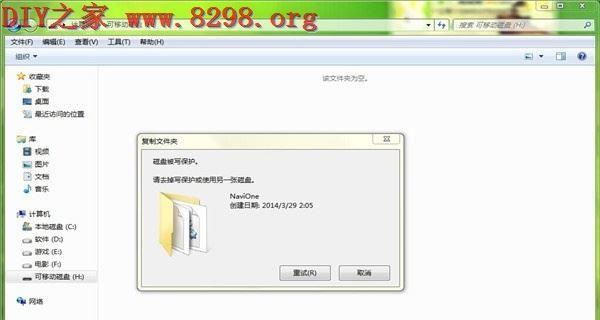
检查U盘物理开关是否开启
在U盘的侧面或底部可能会有一个物理开关,用于控制U盘是否可写。如果开关处于锁定状态,将导致磁盘写保护。请确保开关处于解锁状态。
使用注册表修改方式
通过修改Windows注册表,您可以尝试解除U盘的写保护。按下Win+R键组合打开运行窗口,输入“regedit”并回车。接下来,在注册表中找到以下路径:“HKEY_LOCAL_MACHINE\SYSTEM\CurrentControlSet\Control\StorageDevicePolicies”。若不存在StorageDevicePolicies,则需要手动创建一个新项。在右侧窗口中找到WriteProtect,并将其值设置为0。

使用磁盘管理工具进行格式化
打开磁盘管理工具,找到被写保护的U盘。右键点击U盘,选择格式化。在弹出的窗口中选择文件系统和分配单元大小,并确保选中“快速格式化”选项。点击开始进行格式化。
使用命令提示符清除写保护
按下Win+R键组合打开运行窗口,输入“cmd”并回车,打开命令提示符。然后输入以下命令:diskpart,再输入listdisk,找到被写保护的U盘编号(通常为Disk1)。接下来,输入selectdisk1,并输入attributesdiskclearreadonly。这样就成功清除了U盘的写保护。
使用第三方软件解决写保护问题
有一些第三方软件专门用于解决U盘的写保护问题,例如ChipGenius、U盘量产工具等。您可以在互联网上搜索并下载这些软件,根据软件提供的操作步骤进行使用。
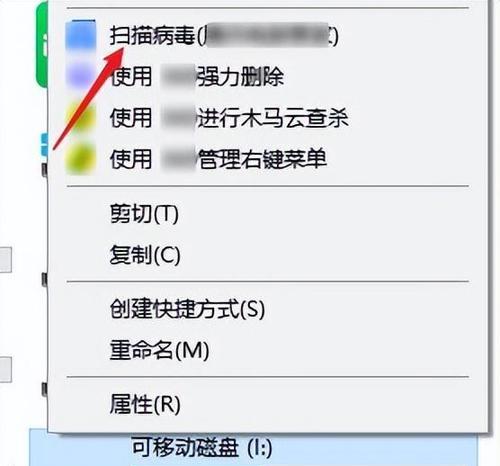
检查病毒或恶意软件
有些病毒或恶意软件会导致U盘被写保护,建议使用杀毒软件对U盘进行全面扫描,确保没有恶意程序存在。
更换USB端口
有时候,USB端口可能出现故障或异常情况,导致磁盘被写保护。您可以尝试将U盘插入其他可用的USB端口,看看是否能够解决问题。
检查U盘是否损坏
如果U盘本身出现硬件故障或损坏,可能会导致磁盘写保护。您可以尝试将U盘插入其他电脑或设备,检查是否仍然出现写保护的问题。若是如此,可能需要更换U盘。
检查U盘厂家提供的工具
有些U盘厂商会提供专门的工具软件,用于解决U盘的写保护问题。您可以到厂商官方网站上搜索并下载相关工具,按照说明进行操作。
检查操作系统权限
有时候,操作系统的权限设置可能会导致U盘被写保护。您可以尝试以管理员身份运行文件资源管理器或命令提示符,并重新访问U盘。
更新驱动程序
U盘驱动程序可能会过时或损坏,导致写保护问题。您可以在设备管理器中找到U盘驱动程序,并尝试更新驱动程序到最新版本。
删除无用的系统文件
有时候,一些残留的系统文件可能会导致U盘被写保护。您可以使用命令提示符或资源管理器查找并删除这些无用的系统文件。
使用安全模式
在安全模式下,系统会禁用大部分第三方软件和驱动程序,可能有助于解决U盘写保护问题。您可以重启电脑,并按下F8键进入安全模式。
联系厂商客服寻求帮助
如果以上方法都无法解决U盘写保护问题,建议您联系U盘厂商的客服人员,寻求专业的帮助和支持。
通过本文介绍的多种实用技巧,您可以尝试解决U盘写保护问题。请根据具体情况选择合适的方法,并确保在操作过程中注意备份重要文件,以免数据丢失。希望本文对您解决U盘写保护问题有所帮助。
版权声明:本文内容由互联网用户自发贡献,该文观点仅代表作者本人。本站仅提供信息存储空间服务,不拥有所有权,不承担相关法律责任。如发现本站有涉嫌抄袭侵权/违法违规的内容, 请发送邮件至 3561739510@qq.com 举报,一经查实,本站将立刻删除。